



 |
 |
 |
 |
 |
 |
 |
|
|
|
||||||||||
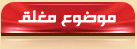 |
مشاهدة الموضوع |
|
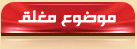 |
|
|
 المواضيع المتشابهه
المواضيع المتشابهه
|
||||
| الموضوع | كاتب الموضوع | المنتدى | مشاركات | آخر مشاركة |
| "الخفجي" رؤوس اقلام (الجزء الثاني). | "الخفجي" | إرشيف أخبار الخفجي | 13 | 08-02-2010 01:49 AM |
| 8 صور من المسلسل الكوميدي" شقتكو" الجزء الثاني | فـروان | :: المنتدى العام :: | 6 | 31-08-2007 01:15 AM |
| جديد 8 صور من المسلسل الكوميدي" شقتكو" الجزء الثاني :: جاري تصوير العمل الآن :: | آفاق حائلية | المنتدى الإسلامي | 5 | 12-08-2007 03:07 AM |
| الموسوعة الشاملة في ترجمة الأفلام وتحرير الفيديو" الجزء الأول" | برق الشمال | :: منتدى الكمبيوتر والبرامج:: | 5 | 18-01-2007 12:09 PM |
| الجزء الثانى: "اميرة" | اميرة الهكر | :: منتدى الكمبيوتر والبرامج:: | 9 | 03-04-2005 05:16 PM |